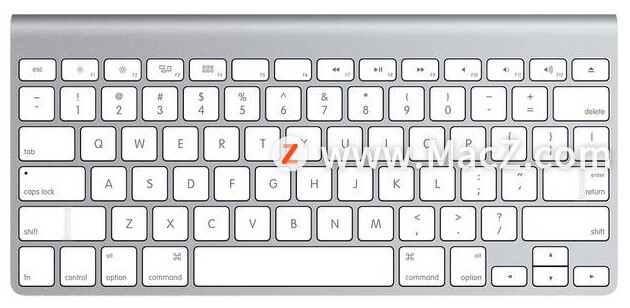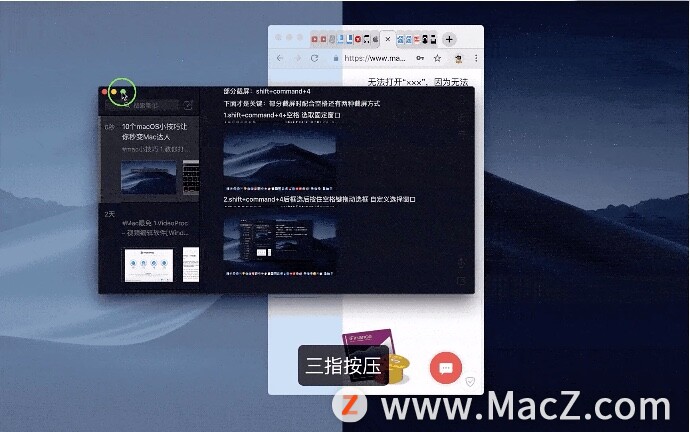在使用Mac电脑平时工作中,熟知一些使用上的小技巧可以使得我们的工作事半功倍,操作起mac系统来更加等心应手,下面的这些小技巧你都会吗~为大家整理了5个实用且隐藏很深的macOS小技巧,快看看你知道几个?
1.原来窗口还可以这样移动
有时正在写作的我们,需要打开另⼀个窗口,但并不想让它覆盖正在写作的窗口,这时我们可以按住⌘command键,再来拖动另一个窗口。你会发现它可以在底层进行移动,不会干扰你正在写作的窗口
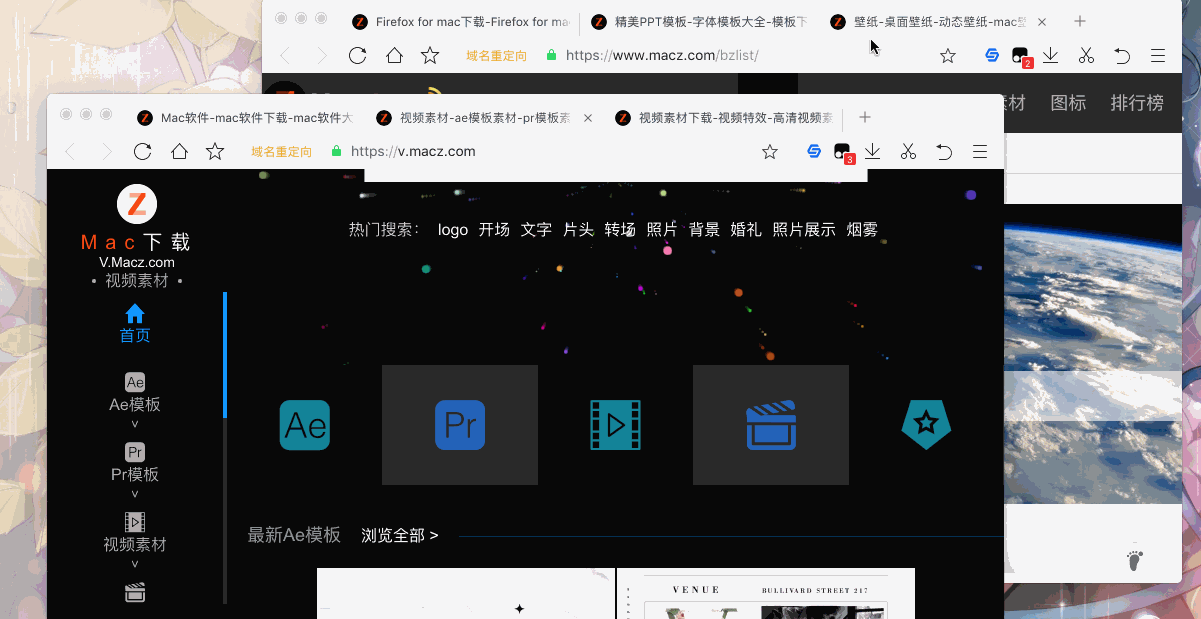 2.访达工具栏的自定义,远比你想象的要厉害
2.访达工具栏的自定义,远比你想象的要厉害
可能你知道访达的工具栏可以自定义,但你一定不知道还可以这样用,
按住command键,你可以将你的应用也放在工具栏。并且可以将文件直接拖到应用图标上打开,⽅便快捷
Mac电脑中如何在空格预览窗口选择文本?
我们都知道Mac电脑有一个可以快速预览文件的小技巧,就是在不打开文件的情况下,按空格可以快速预览该文件,但是这又一个缺点就是预览文本文件的时候不能选中文本。现在分享一个小技巧可以在空格预览窗口选择文本。
3.一键合并所有访达窗口
有时我们不小心开了很多个访达窗口,难道要逐个的去关闭吗,大可不必,你只需选中一个窗口,再到应用菜单栏找到「窗口」,选择「合并所有窗口」,然后你的众多窗口就会合并到一个窗口。
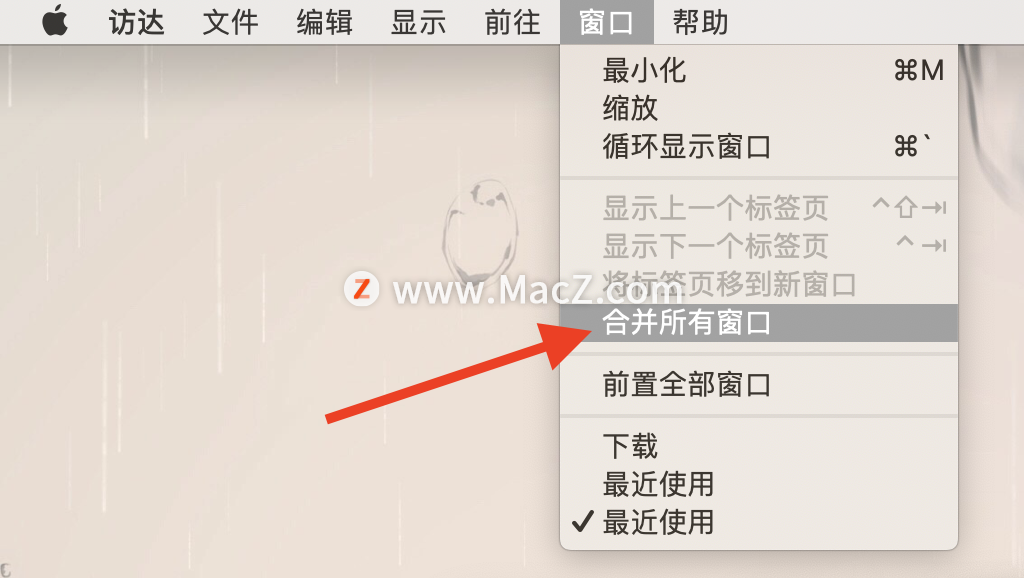 4.锁定界面留下你的个性签名
4.锁定界面留下你的个性签名
「」->「系统偏好设置」->「安全与隐私」->「小锁」->勾选「在屏幕锁定时显示信息」->设定「锁定信息」->输入你的内容,设置好后可以「Command Control Q」。
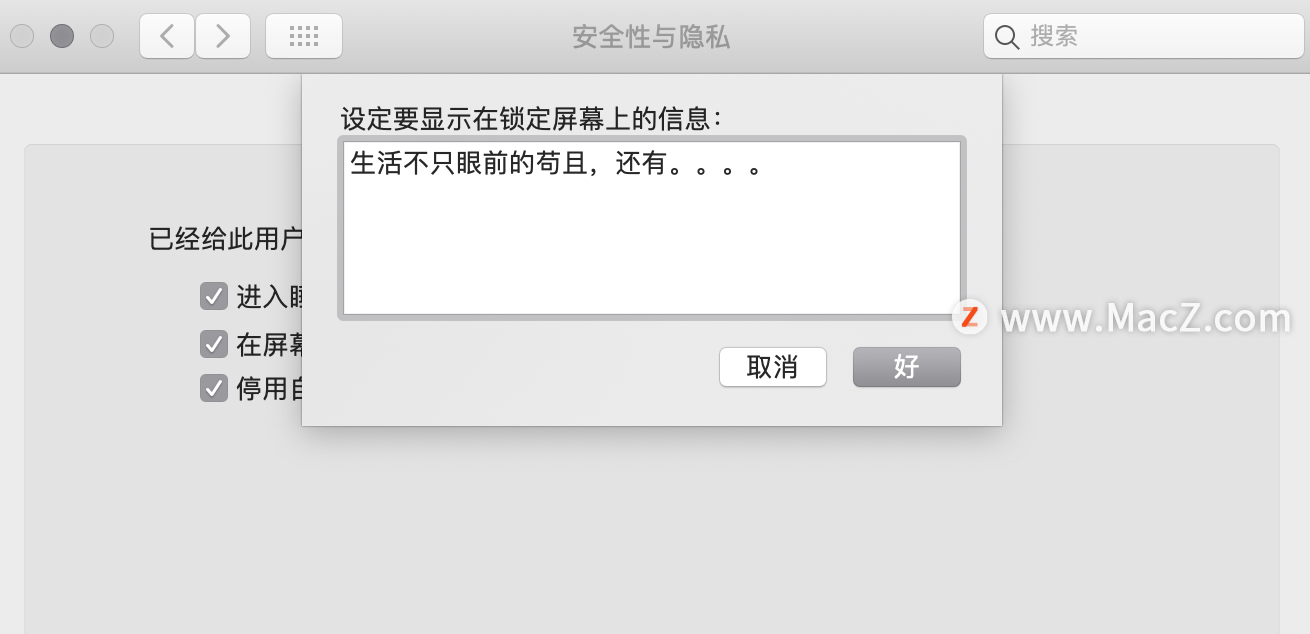 5.忘了WiFi密码?你可以这样查看
5.忘了WiFi密码?你可以这样查看
如果你忘记了你家的WiFi密码,但你的电脑曾经连过,你可以通过「钥匙串访问」来找到原来的密码。
如果喜欢,记得收藏哦!更多macOS小技巧尽在macz。
如何在Mac电脑的终端快速输入Mac文件路径?
Mac系统里的终端程序,是非常实用的应用,用户经常使用终端程序来执行各种命令,一些新手用户不知道如何在终端输入文件路径,下面我们分享下操作步骤。